
In questo tutorial, ti mostreremo come installare OwnCloud sulla tua Debian 9. Per chi non lo sapesse, OwnCloud è un software gratuito e open source che ti consente di creare un cloud privato di "hosting di file". OwnCloud è simile al servizio DropBox con la differenza di essere scaricabile e installabile gratuitamente sul tuo server privato. Owncloud è costituito da PHP e dal database back-end MySQL (MariaDB), SQLLite o PostgreSQL. OwnCloud anche ti consente di visualizzare e sincronizzare facilmente rubriche, eventi del calendario, attività e segnalibri. Puoi accedervi tramite l'interfaccia Web di bell'aspetto e facile da usare o installare il client OwnCloud sul tuo computer desktop o laptop (supporta Linux, Windows e macOS).
Questo articolo presuppone che tu abbia almeno una conoscenza di base di Linux, sappia come usare la shell e, soprattutto, che ospiti il tuo sito sul tuo VPS. L'installazione è abbastanza semplice e presuppone che tu sono in esecuzione nell'account root, in caso contrario potrebbe essere necessario aggiungere 'sudo ' ai comandi per ottenere i privilegi di root. Ti mostrerò passo dopo passo l'installazione di OwnCloud su un server Debian 9 (Stretch).
Installa OwnCloud su Debian 9 Stretch
Passaggio 1. Prima di installare qualsiasi software, è importante assicurarsi che il sistema sia aggiornato eseguendo il seguente apt-get comandi nel terminale:
apt-get update apt-get upgrade
Passaggio 2. Installa il server LAMP (Linux, Apache, MariaDB, PHP).
È richiesto un server LAMP Debian 9. Se non hai installato LAMP, leggi il nostro tutorial precedente per installare Server LAMP su Debian 9.
Passaggio 3. Installazione di OwnCloud 10.
La prima cosa da fare è andare alla pagina di download di OwnCloud e scaricare l'ultima versione stabile di OwnCloud. Al momento della stesura di questo articolo è la versione 10.0.3 :
wget https://download.owncloud.org/community/owncloud-10.0.3.tar.bz2
Estrai Owncloud e cambia l'autorizzazione:
tar -xvf owncloud-10.0.3.tar.bz2 mv owncloud /var/www/html/
Dovremo modificare alcune autorizzazioni per le cartelle:
chown -R www-data:www-data /var/www/html/owncloud
Passaggio 4. Configurazione di MariaDB per OwnCloud.
Per impostazione predefinita, MariaDB non è protetto. Puoi proteggere MariaDB usando mysql_secure_installation sceneggiatura. dovresti leggere attentamente e sotto ogni passaggio che imposterà una password di root, rimuoverà gli utenti anonimi, non consentirà l'accesso root remoto e rimuoverà il database di test e l'accesso per proteggere MariaDB:
mysql_secure_installation
Configuralo in questo modo:
- Set root password? [Y/n] y - Remove anonymous users? [Y/n] y - Disallow root login remotely? [Y/n] y - Remove test database and access to it? [Y/n] y - Reload privilege tables now? [Y/n] y
Successivamente, dovremo accedere alla console MariaDB e creare un database per OwnCloud. Esegui il seguente comando:
mysql -u root -p
Questo ti chiederà una password, quindi inserisci la tua password di root MariaDB e premi Invio. Una volta effettuato l'accesso al server del database, devi creare un database per Installazione di OwnCloud:
CREATE DATABASE ownclouddb; CREATE USER 'ownclouduser'@'localhost' IDENTIFIED BY 'YOURPASSWORD'; GRANT ALL ON ownclouddb.* TO 'ownclouduser'@'localhost'; FLUSH PRIVILEGES; exit
Passaggio 5. Configura il server Web Apache per OwnCloud.
Crea un nuovo file di configurazione in /etc/apache2/sites-available:
nano /etc/apache2/sites-available/owncloud.conf
Quindi incolla queste righe:
Alias /owncloud "/var/www/html/owncloud/" <Directory /var/www/html/owncloud/> Options +FollowSymlinks AllowOverride All <IfModule mod_dav.c> Dav off </IfModule> SetEnv HOME /var/www/html/owncloud SetEnv HTTP_HOME /var/www/html/owncloud </Directory>
Crea collegamento simbolico:
ln -s /etc/apache2/sites-available/owncloud.conf /etc/apache2/sites-enabled/owncloud.conf
Esegui questi comandi per abilitare alcuni moduli:
a2enmod headers a2enmod env a2enmod dir a2enmod mime
Passaggio 6. Configurazione di OwnCloud.
Per configurare ownCloud, useremo l'interfaccia web. Quindi, vai avanti e apri un browser web e puntalo a http://server_ip_address/owncloud Dovresti vedere una pagina web come questa. Immettere il nome utente e la password per l'account utente amministratore, fare clic sul collegamento ipertestuale "Opzioni avanzate" e accedere alla directory dei dati (o lasciare l'impostazione predefinita), quindi immettere il nome utente del database, la password del database, il nome del database, l'host (localhost) e fare clic su "Fine". configurazione'.
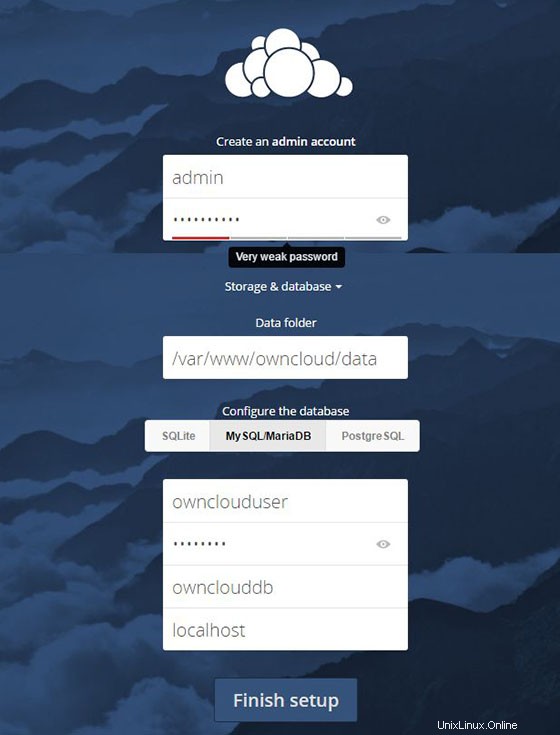
Congratulazioni! Hai installato correttamente OwnCloud. Grazie per aver utilizzato questo tutorial per l'installazione di OwnCloud sul sistema Debian 9 Stretch. Per ulteriore aiuto o informazioni utili, ti consigliamo di controllare il sito Web ufficiale di OwnCloud.